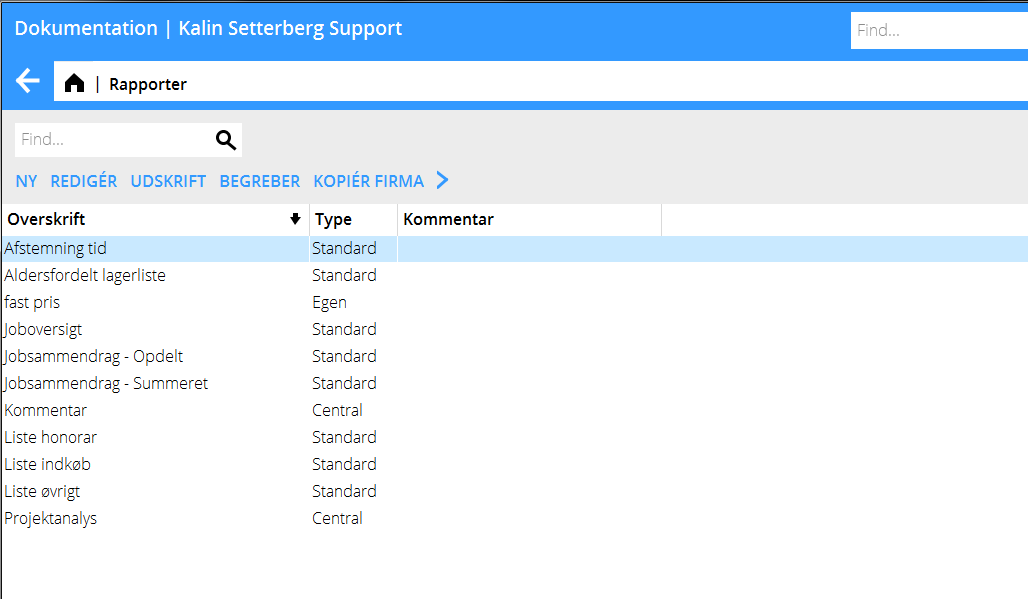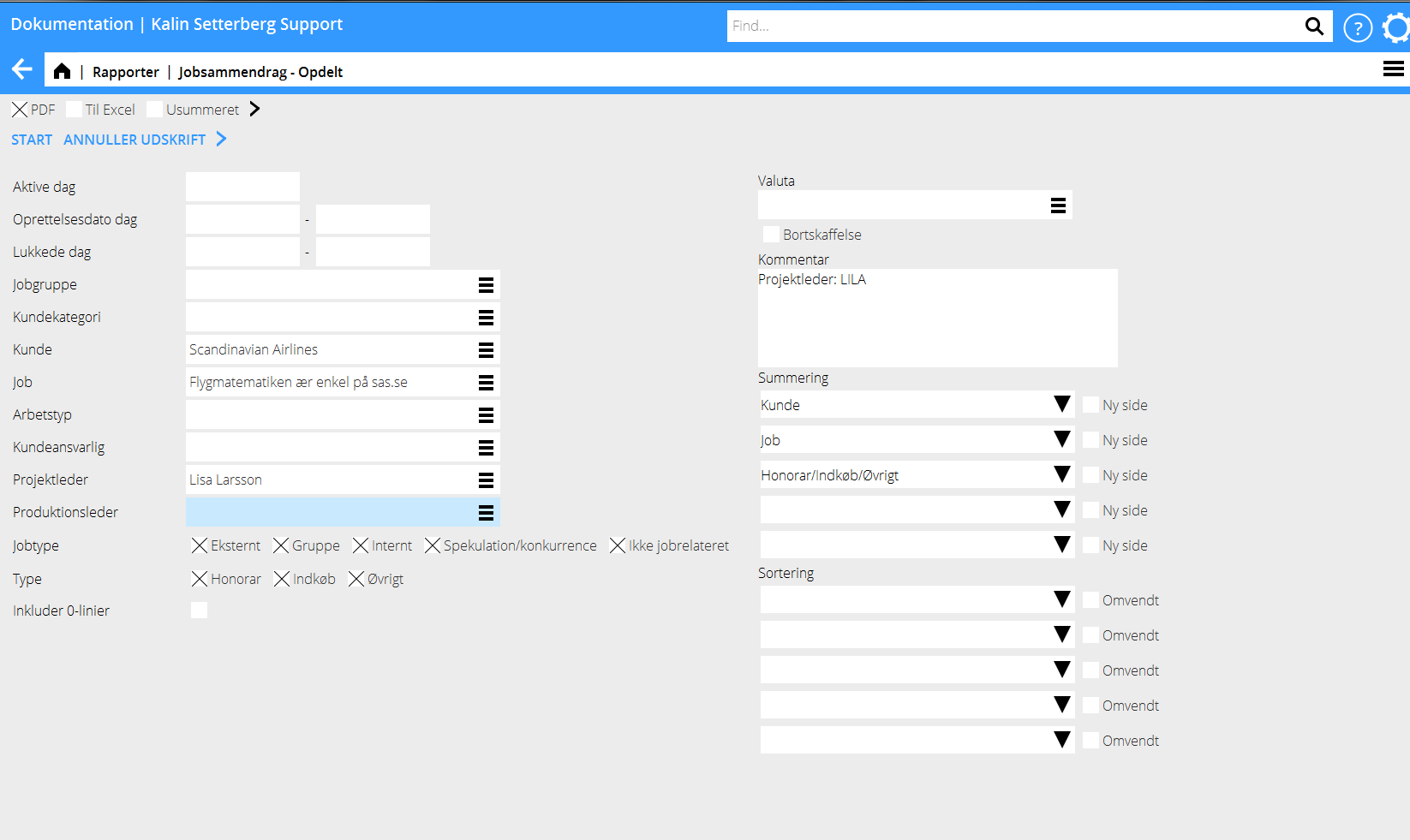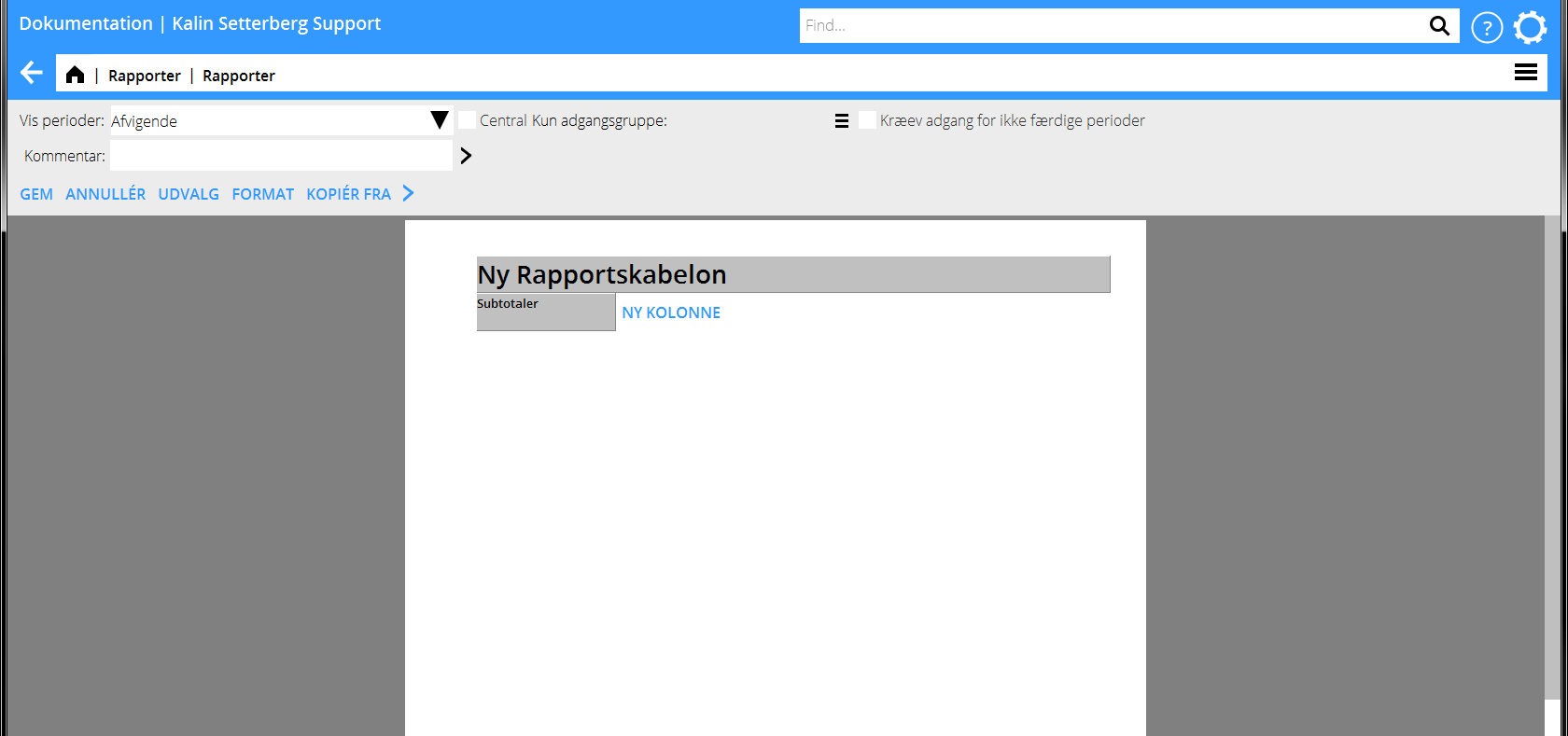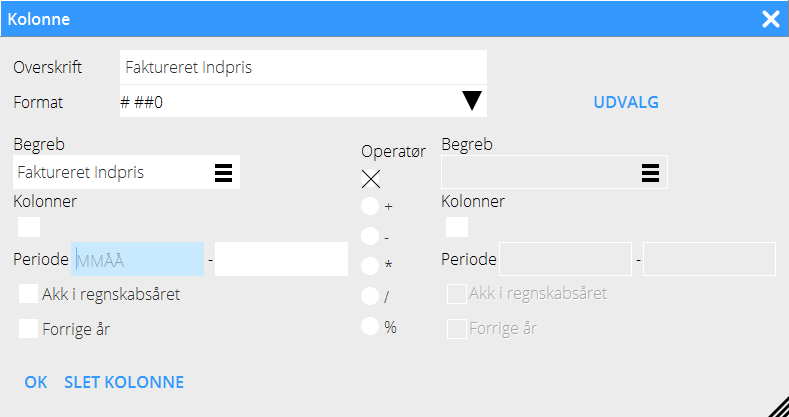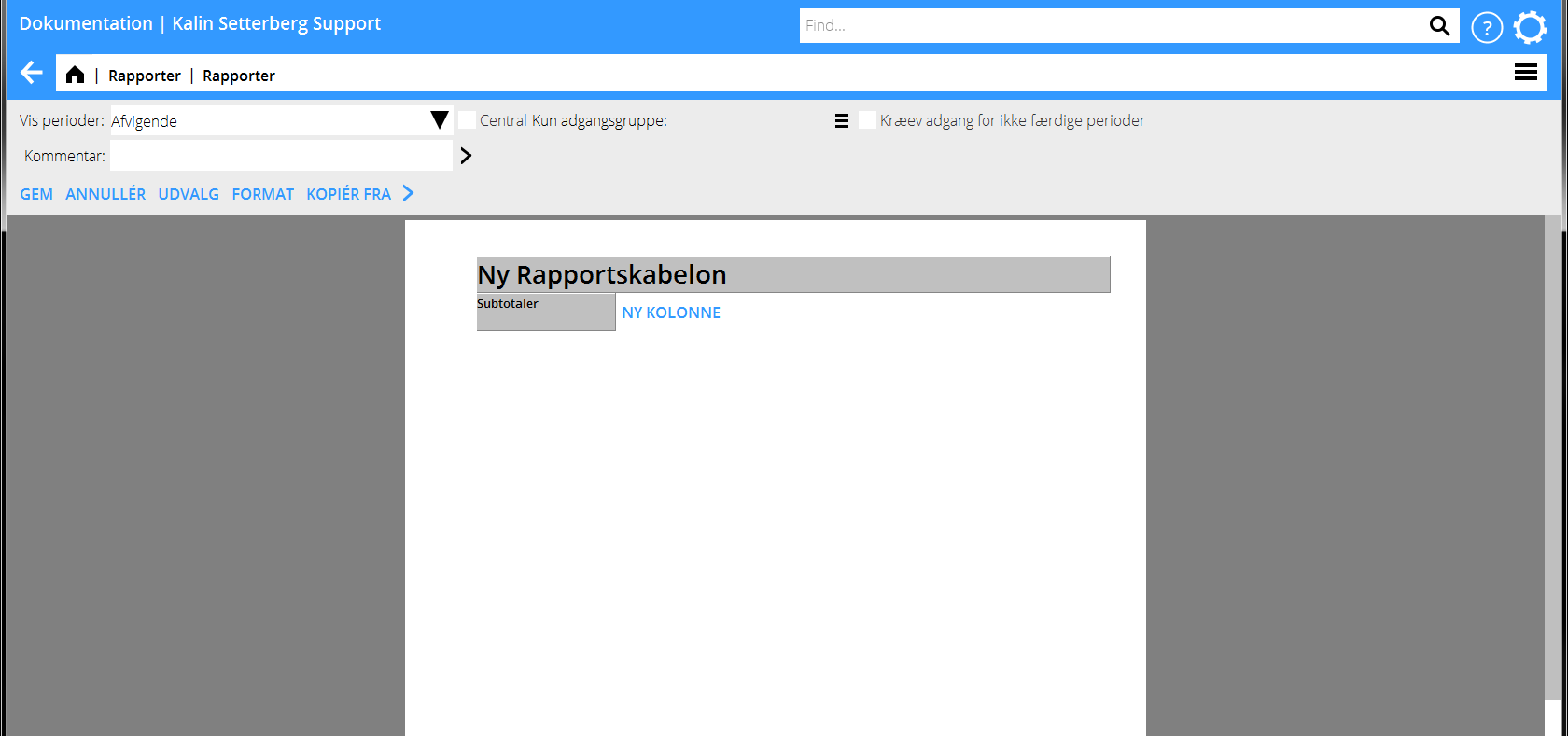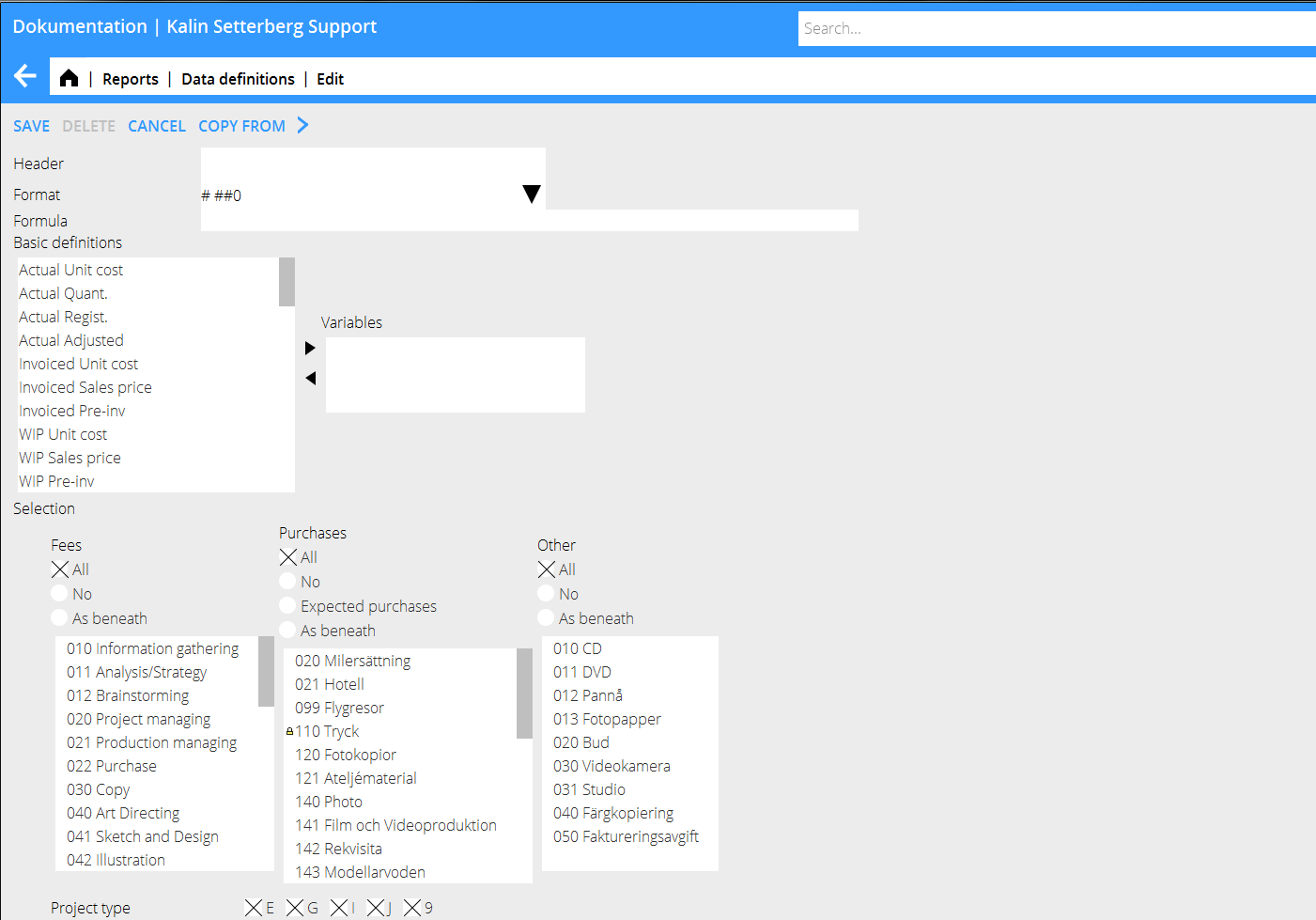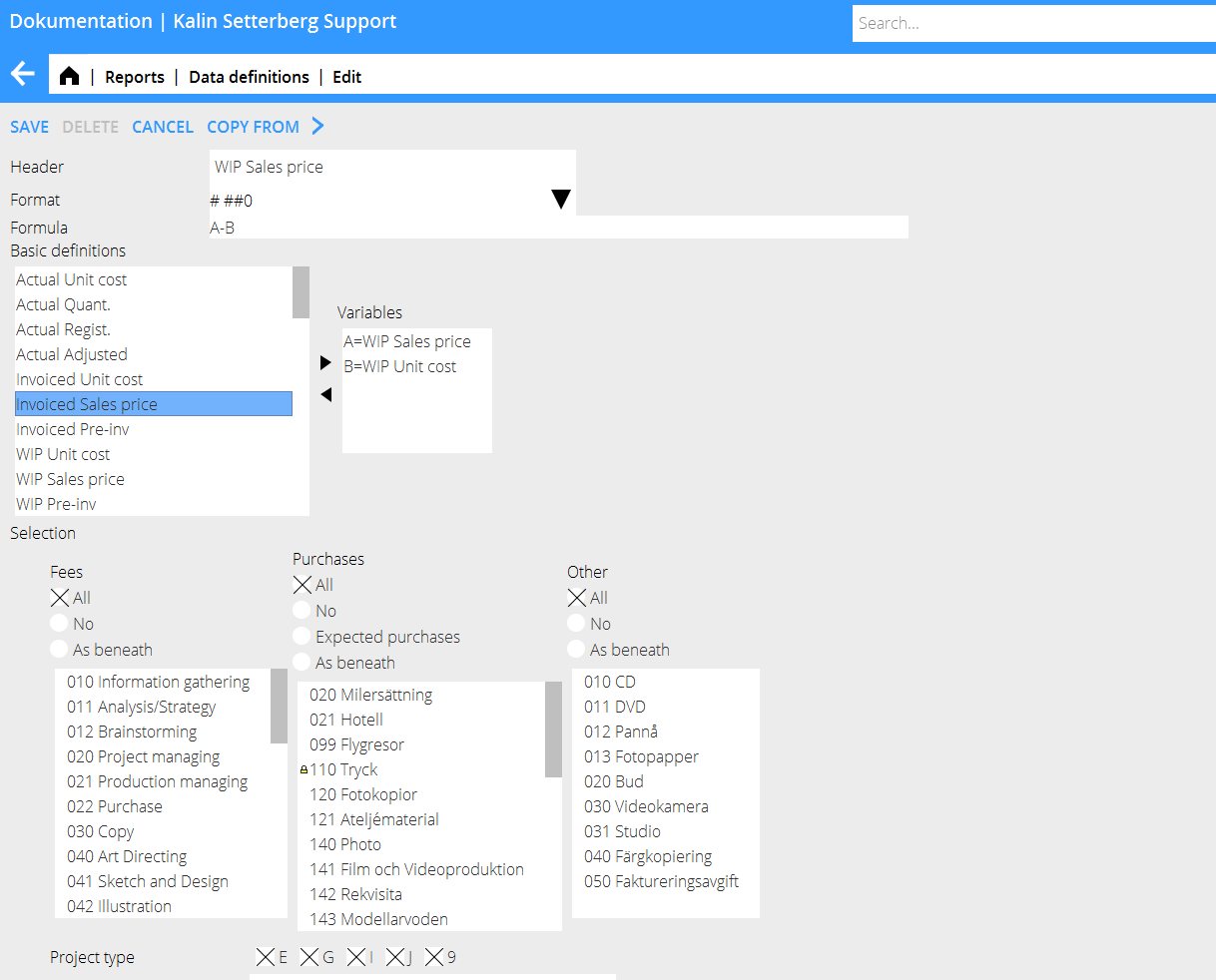Difference between revisions of "Reports/da"
From Marathon Documentation
(Created page with "== Læg til rapportbegreber ==") |
|||
| Line 150: | Line 150: | ||
|} |
|} |
||
| − | == |
+ | == Læg til rapportbegreber == |
Go to Data definitions and select NEW. |
Go to Data definitions and select NEW. |
||
Revision as of 09:59, 16 February 2016
Contents
Generelt
Rapporter kan bygges og udskrives i Jobs: Rapporter.
| Ny | Vælg Ny for at skabe eb ny rapportskabelon. |
|---|---|
| Åbn | Vælg Åbn for at kunne redigere i eksisterende rapportskabeloner. |
| Udskrift | Markér en rapport og vælg Udskrift for at skrive rapporten ud. |
| Begreb | Vælg begreber for at skabe eller redigere selvdefinerede begreber (se senere afsnit). |
| Kopiér firma | Vælg kopiér firma og mærk det firma, der skal kopieres fra, vælg derefter OK. Hvis det findes eksisterende rapporter, vil de blive erstattet med det kopierede firmaets rapporter. Husk på at der kan findes rapporter som ikke er centrale, dvs. de kan kun ses af den , der har skabet rapporten. |
Udskriv rapport
Markér rapporten og vælg Udskrift for at udskrive rapporten. Et selekteringsbillede vises; det kan skifte i udseende, afhængig de valg som er gjorte da rapporten skabtes. Rapporten kan udskrives som PDF eller som Kalkule (eksport til Excel).
| Start | Hvornår selekteringer og summeringer er blevet gjorte kan rapporten startes. |
|---|---|
| Annullér udskrift | Afbryder rapportudskriften. |
| Skriver rapporten ud som PDF. | |
| Kalkule | Skriver rapporten ud til Excel eller andet kalkuleringsprogram. |
| Usummeret | Vælges usummeret, vises ingen subtotaler i rapporten. |
| Valuta | Du kan skrive rapporten ud i en anden valuta end firmaets basisvaluta. |
| Eliminering | Funktion, der kun anvendes dersom firmaet bruger multivalutasystemet. |
| Kommentar | En kommentar som udskrives under rapportens overskrift. |
| Summering | Vælg hvordan rapporten skal summeres. |
| Sortering | Vælg hvilken kolonne sortering skal gøres på. |
| Omvendt | Ved omvend sortering vises de største værdier øverst. |
Skab ny rapport
Klik på Ny for at skabe en ny rapport.
| Ny rapportskabelon | Klik på Ny rapportskabelon og giv rapporten et navn og en overskrift. |
|---|---|
| Summeringsbegreb | Vælg en standardindstilling for summering (kan ændres ved udskrift). |
| Ny kolonne | Klik på Ny kolonne for at påbegynde arbejdet med en ny kolonne |
|---|
| Overskrift | Efter at du har valgt begreber foreslår systemet en overskrift. Du kan dog ændre den. |
|---|---|
| Format | Bestemmer måden, saldoen skal vises på: # ##0 = viser heltal # ##0,00 = viser med decimaler /1000 = viser tusindtal NAVN = viser navnet (f eks. projektleder) KODE = viser kode KODE+NAVN = viser kode + navn.
|
| Begreb | Der findes et antal standardbegreber oprettede, men yderligere begreber kan lægges til i listen under Begreb, se senere i beskrivelsen. |
| Kolonner | Viser i kolonner der er oplagte i rapporten. |
| Periode | Du kan selektere på en vis periode, anvendes dersom en speciel periode altid skal vises i kolonnen. Periode kan også angives ved udskrift, hvis det er indstillet under Udvalg. |
| Ack regnskabsåret | Viser saldoen for det indeværende år i kolonnen. |
| Foregående år | Viser foregående års saldo i kolonnen. |
| Operator | Bruges for at addere kolonner, vise differencer, etc. Operatorn kan bruges for både kolonner og for begreber. |
| OK | Gemmer kolonnen. |
| Slet kolonne | Sletter kolonnen. |
| Gem | Gemmer rapporten. |
|---|---|
| Annullér | Annullerer rapporten uden, at have gemt den. |
| Udvalg | Under udvalg vælger du de selekteringsforslag, der skal vises da rapporten skrives ud. |
| Format | Du kan veksle mellem liggende og stående rapportformat. |
| Vis perioder | Afvigende = viser ved udskrift perioder i de kolonner, der du har angivet periode Alle = viser valgt periode ved udskrift i alle kolonner Ingen = viser ingen perioder i kolonnerne ved udskrift |
| Central | En central skabelon kan anvendes af alle, som har adgang til rapporter. |
| End adgangsgruppe | Du kan tildele en adgangsgruppe for rapporten for så vidt du laver den som central. |
| Storlek | 100 % størrelse foreslås automatisk. |
| Kopier fra | Du kan kopiere eksisterende rapporter inden for firmaet. |
Læg til rapportbegreber
Go to Data definitions and select NEW.
| Header | Give the definition a clear and detailed header. It will become its identification. |
| Format | Determines how the balance shall be shown
|
| Formula | Calculate with basic definitions with + - * / %
|
| Basic definitions | Shows the content of the definition |
| Selection | Select what codes, if any, shall be shown regarding fees, purchases and other |
| Project type | The project types are: E= external G= joint types within the company I= internal J= speculation/pitch projects 9= internal, not project related |
| Project labelling | Your internal definitions (requires use of project labelling on projects) |
Quick guide– Create a new report
- Click on the header New report template, give the report a name.
- Select New column and Data definition for the column content (rename the column header, if necessary).
- Click on Selection and choose the selections for printout.
- Depending on how many columns the report has, choose between horizontal and verical layouts.
- Select period display in columns.
- Choose between making the report global (available to all authorized users), your own, or available for a certain authorization group.
- Select possible standard subtotals
- Save.
Quick guide – Create new definitions
- Select basic definition and click on the right arrow to see the definition in the Variables' field.
- Select optional more basic definitions and formulas.
- Make selections regarding fees, purchases and other and project types and possible project labelling.
- Write a clear heading.
- Save.
The new definition can now be fetched into the report template.
In the example below, the definition ”Sales price-Purchase price for purchases” will fetch invoices sales price minus invoiced purchase price only for purchases, if it is used in a report template.
Report definitions
| Actual p-price | Registered purchase price. For purchases, it means the price before mark-ups, for fees, the calculated cost of the employee and for other itis the purchase price stated on the code. |
| Actual Amount | Number of registered entities |
| Actual Registered | Registered sales price. For purchases it means the price after mark-ups, for fees it means the hourly rate and for other it means the sales price put on the code. |
| Actual adjusted | Adjusted records |
| Invoiced p-price | Like actual purchase price, but only invoiced records |
| Invoiced s-price | Like actual registered, but only invoiced records |
| Invoiced pre-inv. | Pre-invoices |
| WIP p-price | Like actual purchase price but only not invoiced records |
| WIP s-price | Like actual registered but only not invoiced records |
| WIP pre-inv | Not deducted pre-invoices |
| Project estimate hours | Budgeted hours – estimate made in Project: Queries |
| Project estimate amount | Budgeted amount – estimate made in Project: Queries |
| Project estimate p-price | Budgeted amount (see actual s-price for details) – estimate made in Project: Queries |
| Regular hourly rate | The regular hourly rate of the employee set in System: Base registers/PRO/Employees |
| Regular working time | The working time request in Time reporting |
| Fixed price | Fixed price set on the project in Project: Queries or in System: Base registers/PRO/Clients ans projects |
| Not updated time | Time that hasn't been updated in Project: Registration, correction and update Shows hours. |
| Resource planned time | Time that is planned in Project: Resource planning |
| Collective client manager | Client manager stated on the client in Project: Queries or in System: Base registers/PRO/Collective clients |
| Project manager | Project manager stated on the client in Project: Queries or in System: Base registers/PRO/Clients/Projects |
| Production manager | Production manager stated on the client in Project: Queries or in System: Base registers/PRO/Clients/Projects |
| Master | Shows the Master project that the project is connected to |
| Project type | E= external, I =internal, 9= not project related (900-codes), J=speculation projects and G= common projects within group. |
| Project status | 0= active, 9=closed, 8= deactivated |
| Project group | Shows the group that is connected with the project |
| Registered | The date for registration of the project |
| Last entry | Shows date of last registered entry |
| Archiving | Archiving number on the project |
| Archiving status | Y= archived, N= not archived |
| Archiving date | Date of archiving |
| Closed | Closing date of the projects |
| Last invoice paid | Payment date of the last paid invoice |
| Deadline | Deadline date, set in Project: Queries |